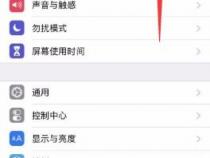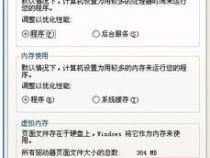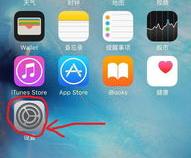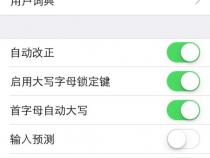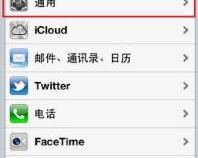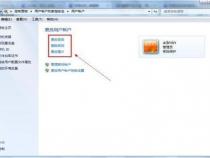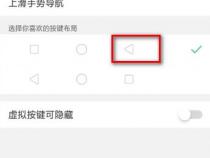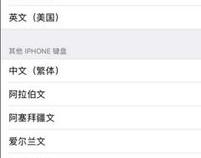如何打开电脑个性化、计算机属性窗口
发布时间:2025-06-17 17:41:32 发布人:远客网络
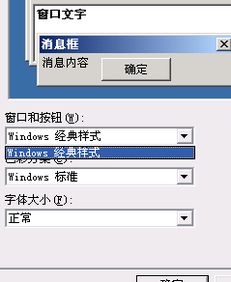
一、如何打开电脑个性化、计算机属性窗口
电脑是现在十分常用的工具之一,有些新用户不知道如何打开个性化、计算机属性窗口,接下来小编就给大家介绍一下具体的操作步骤。
1.首先第一步根据下图箭头所指,点击左下角【开始】图标。
2.第二步在弹出的菜单栏中,根据下图所示,点击【控制面板】选项。
3.第三步打开【控制面板】窗口后,根据下图所示,点击【个性化】选项。
4.第四步根据下图所示,成功进入【个性化】页面。
5.第五步先点击左下角【开始】图标,接着在弹出的菜单栏中根据下图箭头所指,右键单击【计算机】选项。
6.最后在弹出的菜单栏中,根据下图所示,点击【属性】选项即可。
二、电脑怎样找到个性化设置
在Windows 10操作系统中,你可以按照以下步骤找到个性化设置:
1.点击任务栏上的"开始"按钮(通常是Windows图标)。
2.点击弹出的开始菜单左侧的"设置"图标(形状类似齿轮)。
3.打开"设置"窗口后,点击左侧的"个性化"选项。
4.这将打开"个性化"设置页面,在这里你可以自定义桌面背景、颜色、锁屏图像、声音和其他外观设置。
上述步骤是适用于Windows 10操作系统的。在其他操作系统或不同版本的Windows中,个性化设置的位置和选项可能会有所不同。
三、电脑开机显示个性化设置怎么回事
电脑开机显示个性化设置通常是因为在安装或更新操作系统时,出现了配置错误或者设置被重置。以下是一些建议来解决这个问题:
确保您的操作系统已更新到最新版本。前往“设置”>“更新和安全”>“Windows更新”,然后按照提示检查并安装更新。
尝试重新启动电脑,看看问题是否仍然存在。有时候,重新启动可以解决一些临时性的系统问题。
如果问题仍然存在,您可以尝试将系统设置恢复到默认状态。前往“设置”>“系统”>“恢复”,然后点击“重置本机”。选择“保留我的文件”选项以保留个人文件,但删除应用程序和设置。按照提示完成重置过程。
开机显示个性化设置可能是由于硬盘错误导致的。运行磁盘检查工具以检查硬盘错误并进行修复。前往“设置”>“更新和安全”>“故障排除”,然后点击“检查硬盘错误”。按照提示完成检查过程。
操作系统文件可能已损坏,导致开机出现错误。您可以使用系统文件检查器(sfc/scannow)来扫描和修复损坏的文件。打开命令提示符(以管理员身份运行),然后输入“sfc/scannow”并按回车键。按照提示完成扫描和修复过程。
电脑可能受到病毒或恶意软件的影响,导致系统问题。请使用杀毒软件检查并清除病毒和恶意软件。
如果以上方法都无法解决问题,您可以考虑使用系统还原功能将电脑还原到问题出现之前的状态。请注意,这将删除自还原点创建以来安装的所有应用程序和更新。在“设置”>“系统”>“恢复”中,选择“系统还原”,然后按照提示完成还原过程。
如果问题仍然无法解决,建议您联系电脑制造商或专业技术人员进行进一步诊断和修复。